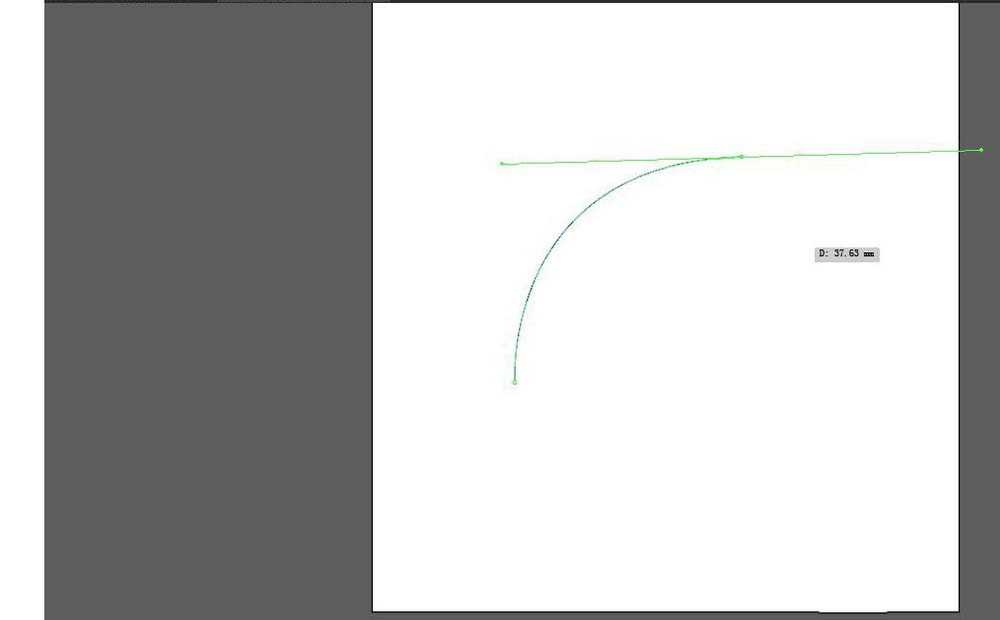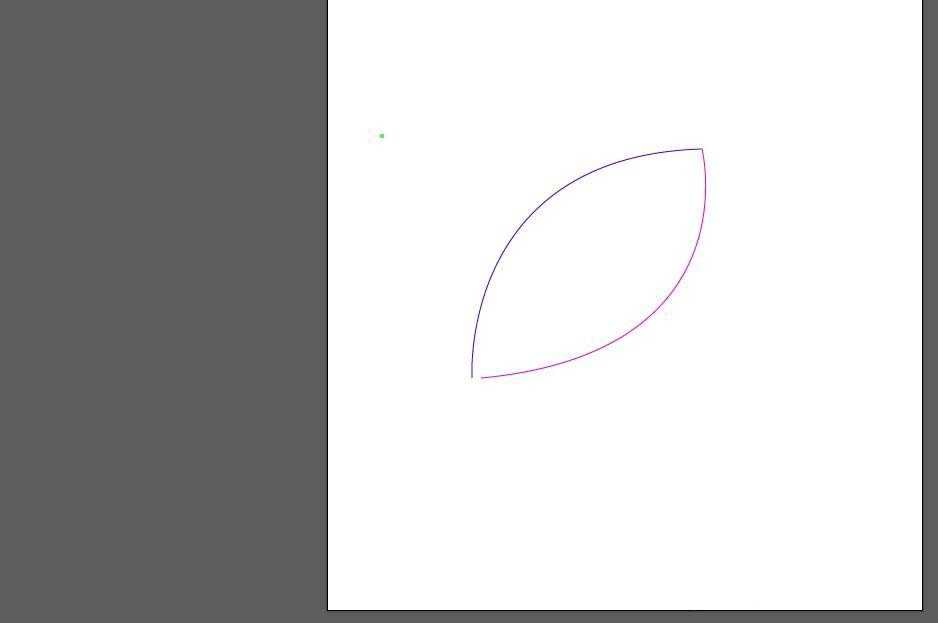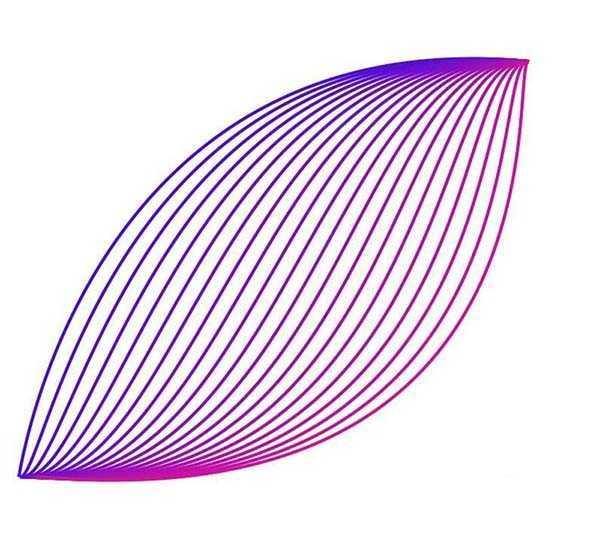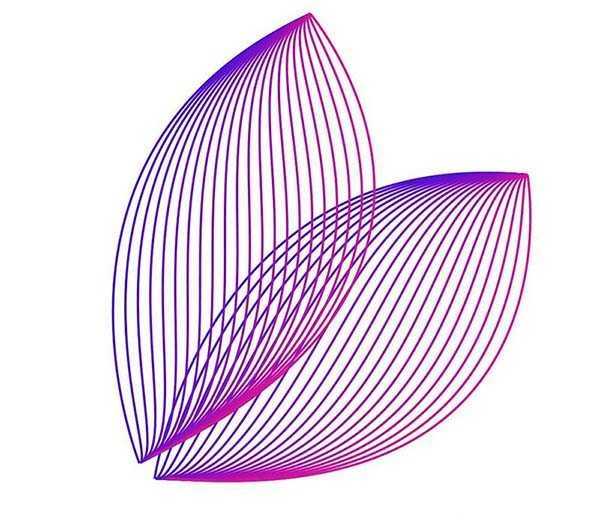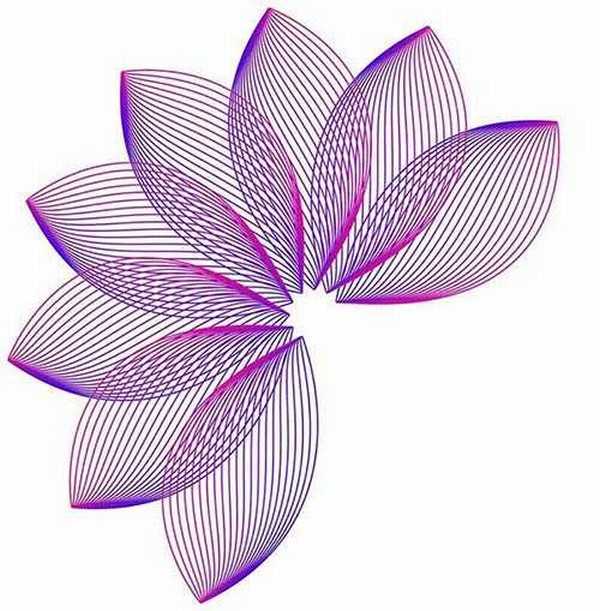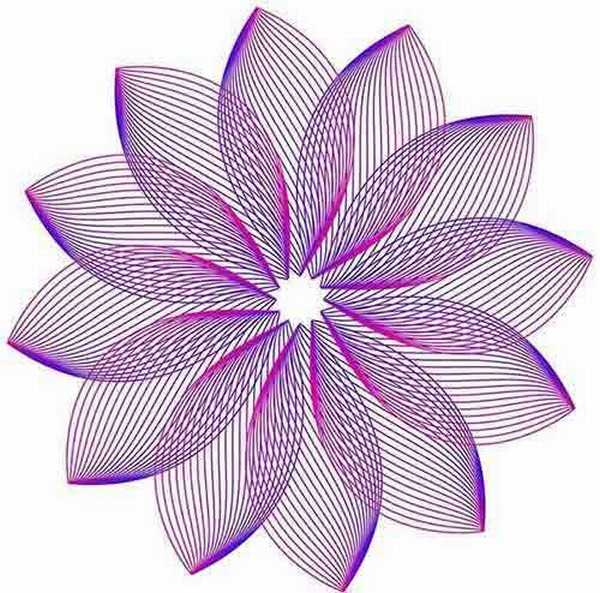PS怎么手绘线条效果的莲花?
平面设计 发布日期:2024/9/28 浏览次数:1
正在浏览:PS怎么手绘线条效果的莲花?
ps中想要手绘莲花,该怎么绘制线条莲花呢?下面我们就来看看ps手绘莲花的教程。
- 软件名称:
- Adobe Photoshop CC 2018 v19.0 简体中文正式版 32/64位
- 软件大小:
- 1.53GB
- 更新时间:
- 2019-10-24立即下载
1、有钢笔工具绘制一条曲线,颜色为淡蓝色
2、在上端点向下绘制另一台曲线,颜色为粉红
3、在中间拉出颜色从蓝到粉红的渐变线条
4、建立新的图层,复制图案,旋转20度
5、重复上一步,每次都新建立图层,并以相同方向进行旋转
6、合并图层,注意透视关系,如图手绘花瓣完成
以上就是ps手绘线条莲花的教程,希望大家喜欢,请继续关注。
相关推荐:
ps怎么手绘漫画风格的沙滩海报图?
ps怎么手绘粉色的小猪佩奇? ps小猪佩奇的画法
ps怎么设计乒乓球和拍? ps手绘乒乓球拍组合的教程
几个月来,英特尔、微软、AMD和其它厂商都在共同推动“AI PC”的想法,朝着更多的AI功能迈进。在近日,英特尔在台北举行的开发者活动中,也宣布了关于AI PC加速计划、新的PC开发者计划和独立硬件供应商计划。
在此次发布会上,英特尔还发布了全新的全新的酷睿Ultra Meteor Lake NUC开发套件,以及联合微软等合作伙伴联合定义“AI PC”的定义标准。
在此次发布会上,英特尔还发布了全新的全新的酷睿Ultra Meteor Lake NUC开发套件,以及联合微软等合作伙伴联合定义“AI PC”的定义标准。